Conoce esta extensión para rellenar un Captcha automáticamente
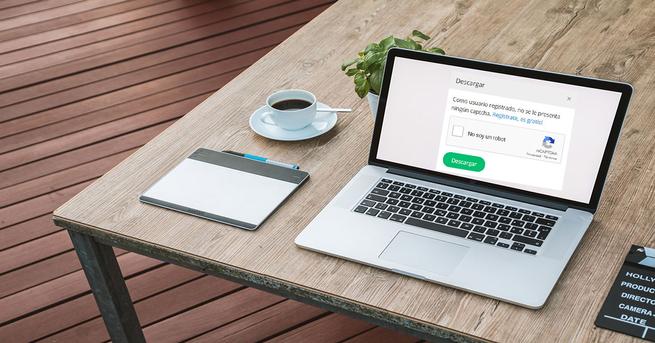
Todos en mayor o menor medida hemos tenido que resolver algún captcha para acceder a algún tipo de contenido. Los hay de diversos tipos, desde resolver acertijos, escribir determinados caracteres o hacer clic en un determinado lugar o detectar una imagen. Uno de los más populares y al que nos enfrentamos con cierta frecuencia es el de «no soy un robot». Un captcha se utiliza para ayudar a los administradores de páginas webs a detectar el tráfico abusivo que suelen producir cierto tipo de bots, y por tanto, limitaremos posibles ataques. En este tutorial vamos a conocer una extensión para rellenar un Captcha automáticamente del tipo «no soy un robot».
Lo primero que vamos a conocer es qué es un Captcha, los distintos tipos que hay y también las razones por las que se implementan. Luego veremos el Captcha «I’m not a robot» y veremos una extensión de navegador que rellena este Captcha automáticamente por nosotros.
Qué es un Captcha, para qué se utiliza y tipos
El CAPTCHA viene de las siglas en inglés Completely Automated Public Turing test to tell Computers and Humans Apart. Esto traducido del inglés significa prueba de Turing completamente automática y pública para diferenciar a los ordenadores de los seres humanos. En este caso nos encontramos con una serie de test controladas por máquinas que tiene como objetivo determinar cuando el usuario es una persona o un programa automático, también conocido como bot. Hay que señalar que es muy parecido a la prueba de Turing pero con la diferencia que en esta prueba el juez es una máquina, en vez de una persona como en el original. Por ese motivo también se le conoce como test de Turing inverso.
Respecto a los tipos de Captcha más habituales que solemos encontrar tenemos:
- Basados en texto: consiste en un desafío visual en los que los caracteres alfanuméricos están distorsionados. Esto hace que dificulte al ordenador su capacidad para reconocer y dividir el texto.
- Los de cálculos matemáticos sencillos en los que el usuario debe resolver operaciones matemáticas sencillas.
- El Captcha visual: en ellos se presentan una serie de fotografías y debemos hacer clic en todas las que contengan el elemento que nos piden.
- Basados en los análisis de conducta o comportamiento. Un ejemplo serían las versiones v.2.0 y v3.0 de reCaptcha.
Un ejemplo de un captcha visual sería este:
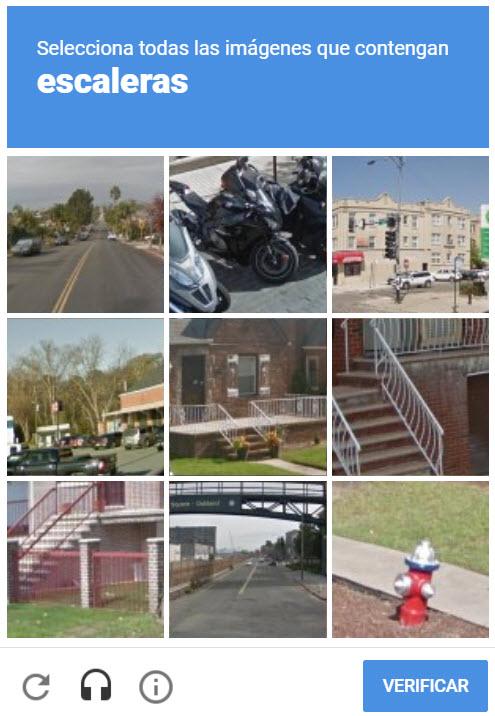
La finalidad del Captcha es evitar el tráfico abusivo. En Internet tenemos sitios web con servicios gratuitos que esperan ser rentables gracias a los ingresos publicitarios. El problema está en que se pueden utilizar bots para hacer clics en banners de publicidad para obtener ganancias fraudulentas. Estos bots o programas están preparados para introducir Captchas automáticamente y suponen un grave problema.
El término Captcha se empezó a utilizar en el año 2000. Tanto el Captcha como el reCaptcha se les conoce popularmente como Captcha. En ese sentido hay que señalar que reCaptcha está desarrollado por Google y está basado en análisis de conducta o comportamiento. Actualmente está disponible la versión 3 que está basada en un sistema de puntaje y que pueden utilizar los administradores de sitios web.
El captcha «No soy un robot»
Antes de hablar de la extensión de navegador que introduce el Captcha automáticamente para «I’m not a robot / No soy un robot» vamos a conocerlo un poco mejor. Este tipo de captcha suele verse mucho en sitios webs de descargas de archivos e imágenes. Aquí tenéis un ejemplo de lo que veríais al principio:
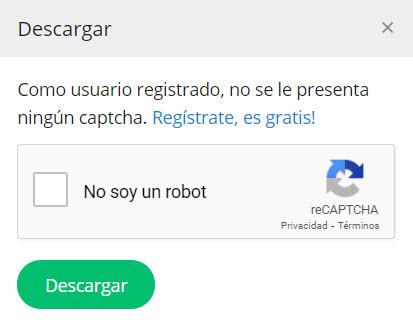
Este tipo de captcha concretamente sería un reCaptcha, por lo que va a estudiar nuestra conducta y comportamiento. Los bots suelen hacer clic en el centro de la casilla de verificación, mientras que los seres humanos lo hacemos en algún lugar de la casilla aleatorio. Esto ayuda a Google a considerar si ese usuario es una persona real o un bot. También en la versión 3.0 de reCaptcha cada usuario va a tener una puntuación diferente, en función de cómo se interactúa en esa web, los movimientos del ratón y el tiempo que dedique a cada sección de la web.
Además, si entramos a Internet a través de una red corporativa de una empresa en la que muchos usuarios utilizan una misma IP o también usando una VPN, nos podrían llegar a considerar como un robot. Cuando tenemos algún malware instalado o formamos parte de una botnet y realizamos muchas consultas, nos pueden considerar como una máquina. En los casos que nos considere como un robot, nos aparecerá una pantalla similar a esta en la que deberemos resolver varios puzzles de este tipo:
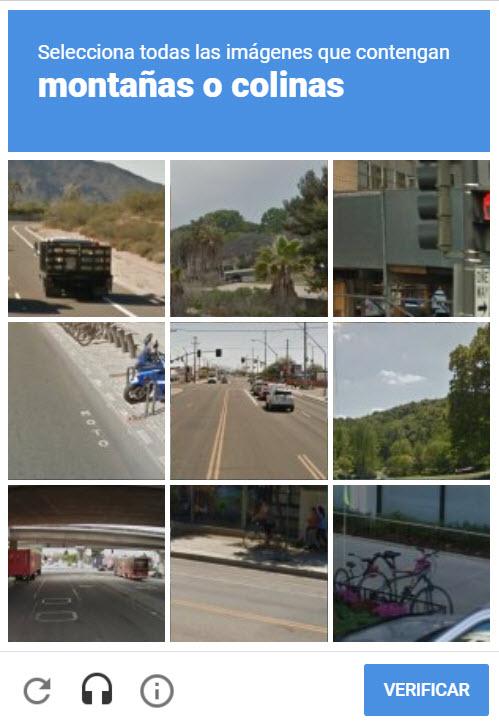
Por otra parte, no nos considerará como un bot si tras pulsar la casilla de verificación, descargamos el contenido o accedemos al sitio web directamente. Entonces veremos una imagen como esta:
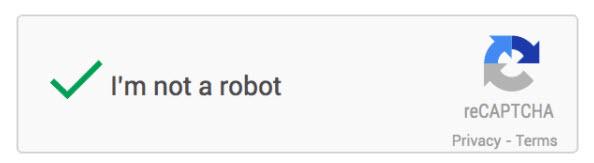
Ahora vamos a ver la extensión del navegador para rellenar este captcha automáticamente.
La extensión de navegador «I’m not robot captcha clicker»
Nos encontramos con una extensión para el navegador Google Chrome que simplemente realiza un clic en la casilla de verificación. De esta forma, podemos decir que introduce el Captcha automáticamente. Si queremos instalar esta extensión para Chrome nos dirigiremos a la Chrome Web Store y pulsaremos sobre este enlace. A continuación, para su instalación veremos una pantalla como esta donde pulsaremos el botón Añadir a Chrome
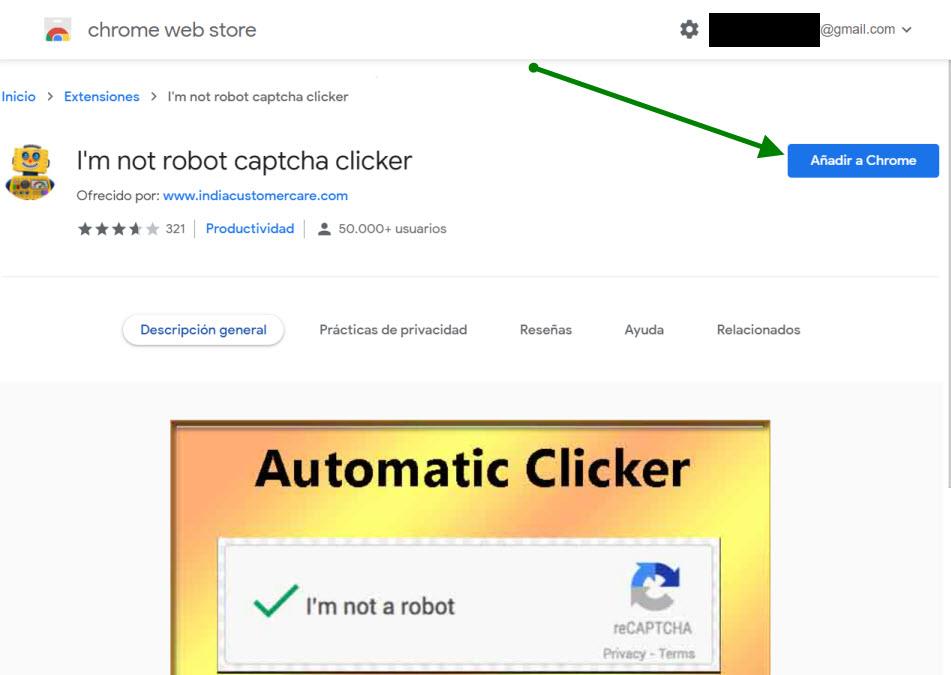
Más adelante nos preguntará si queremos instalar la extensión «I’m not robot captcha clicker». Aquí lo que tenemos que hacer es pulsar sobre el botón Añadir extensión y con ello finalizamos la instalación.
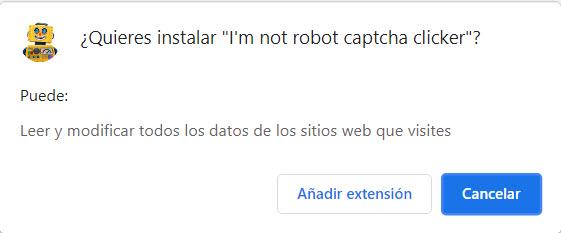
En cuanto a la política de privacidad, esta extensión no almacena, guarda o transmite ninguna información dentro o fuera de nuestro ordenador. Además es segura, y también completamente gratuita.
Ejemplo de funcionamiento de esta extensión
Una vez instalada la extensión «I’m not robot captcha clicker» vamos a poder introducir Captcha automáticamente cuando sea necesario. Lo primero que vamos a hacer es pinchar sobre el icono gris de extensiones. Allí buscaremos «I’m not robot captcha clicker» y haremos clic en el icono azul de la chincheta.
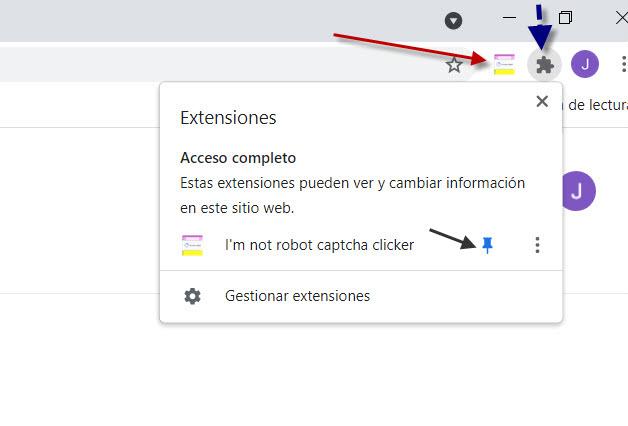
A partir de ese momento ya tenemos la extensión visible y activa la extensión en el navegador. En este caso se trata de la que tiene tres franjas horizontales en color morado, blanco y amarillo. Si pulsamos sobre dicho icono señalado en la flecha roja, nos mostrará esta información adicional.
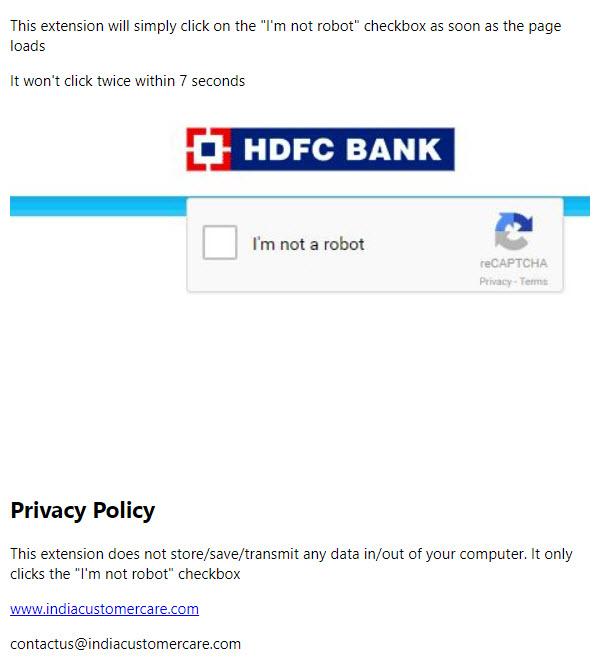
Aquí no tenemos nada que configurar y la extensión está lista para ser utilizada. La próxima vez que entremos en una web que tenga el captcha «No soy un robot» veréis una imagen como esta:
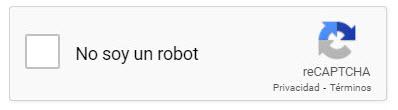
Entonces la extensión que habéis instalado introducirá el Captcha automáticamente por vosotros haciendo clic en la casilla de verificación. A continuación, veréis como el proceso termina con éxito.
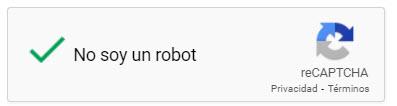
Por último, esto debería ser así a menos que estés usando una VPN, visitéis mucho esa web, estéis una red corporativa o que actualice reCaptcha a una versión superior si no actualizan la extensión.
El artículo Conoce esta extensión para rellenar un Captcha automáticamente se publicó en RedesZone.
Powered by WPeMatico


